Mp3 Diags: แก้ไขปัญหาไฟล์เสียง Mp3 มากถึง 50 ปัญหา

MP3 Diags คือเครื่องมือขั้นสุดยอดสำหรับแก้ไขปัญหาในคอลเลกชันเพลงของคุณ สามารถแท็กไฟล์ MP3 ของคุณได้อย่างถูกต้อง เพิ่มปกอัลบั้มที่หายไป และแก้ไข VBR
เว็บเบราว์เซอร์ Vivaldi มีคุณสมบัติใหม่: ไคลเอนต์อีเมลในตัว ผู้ใช้สามารถอ่านอีเมลได้โดยตรงผ่านเว็บเบราว์เซอร์โดยไม่ต้องจัดการกับเว็บเมล

ในคู่มือนี้ เราจะพูดถึงวิธีลองใช้โปรแกรมรับส่งเมลในตัวของ Vivaldi ใหม่
ติดตั้ง Vivaldi snapshot build
ไคลเอนต์อีเมล Vivaldi ใหม่พร้อมใช้งานสำหรับผู้ใช้ Linux ในปัจจุบันผ่านสแน็ปช็อตก่อนเบต้า ซึ่งหมายความว่าหากคุณมีเวอร์ชันเสถียรล่าสุดของ Vivaldi บน Linux แสดงว่ายังไม่สามารถเข้าถึงไคลเอนต์ได้
อย่างไรก็ตาม การเปลี่ยนไปใช้สแน็ปช็อตบิวด์ที่ช่วยให้คุณเข้าถึงไคลเอ็นต์อีเมลในตัวใหม่ได้นั้นเป็นเรื่องง่าย ในส่วนนี้ของคู่มือ เราจะแสดงวิธีการทำให้ใช้งานได้
หากต้องการเริ่มการติดตั้ง Vivaldi Snapshot ล่าสุด ให้ถอนการติดตั้งเบราว์เซอร์เวอร์ชันเสถียรในปัจจุบัน เมื่อถอนการติดตั้งแล้ว ให้เปิดหน้าต่างเทอร์มินัลบนเดสก์ท็อป Linux และป้อนคำสั่งด้านล่างเพื่อติดตั้งสแน็ปช็อตที่รองรับเมลไคลเอ็นต์
อูบุนตู
บน Ubuntu คุณสามารถดาวน์โหลดภาพรวมแพคเกจ DEBจากพฤศจิกายน 24, 2020 โพสต์บล็อกที่ประกาศคุณลักษณะอีเมลใหม่ หากต้องการรับแพ็คเกจ DEB ให้คลิกที่ลิงค์นี้เลื่อนลงไปที่ "ดาวน์โหลด (2115.4)" และคลิกที่ "DEB 64- บิต" เพื่อคว้าไฟล์
เมื่อคุณดาวน์โหลดแพ็คเกจ Vivaldi DEB ไปยัง Linux PC ของคุณแล้ว ให้ใช้ คำสั่งCD เพื่อย้ายไปยังไดเร็กทอรี "ดาวน์โหลด" ที่มีแพ็คเกจ Vivaldi snapshot DEB อยู่
cd ~/ดาวน์โหลด
สุดท้าย ติดตั้งสแน็ปช็อตบนพีซี Linux ของคุณโดยใช้ คำสั่งApt
sudo apt ติดตั้ง ./vivaldi-snapshot_3.5.2115.4-1_amd64.deb
เดเบียน
Debian รองรับสแน็ปช็อต Vivaldi ใหม่เนื่องจากโพสต์บล็อกลิงก์ไปยังแพ็คเกจ DEB หากต้องการรับ ให้ไปที่โพสต์วันที่ 24 พฤศจิกายน 2020เลื่อนลงไปที่ส่วน "ดาวน์โหลด (2115.4)" แล้วคลิก "DEB 64- บิต" เพื่อดึงไฟล์
หลังจากดาวน์โหลดแพ็คเกจ DEB ลงในคอมพิวเตอร์ของคุณแล้ว ให้ใช้หน้าต่างเทอร์มินัลสำหรับ ซีดี ลงในไดเร็กทอรี "ดาวน์โหลด" จากนั้นรัน คำสั่งdpkg เพื่อติดตั้งสแน็ปช็อตเบราว์เซอร์ Vivaldi ล่าสุด
sudo dpkg -i vivaldi-snapshot_3.5.2115.4-1_amd64.deb
โปรดทราบว่าในระหว่าง ขั้นตอนการติดตั้งdpkg ข้อผิดพลาดอาจปรากฏขึ้น ข้อผิดพลาดเหล่านี้เป็นปัญหาการพึ่งพาและสามารถแก้ไขได้ง่ายโดยเรียกใช้คำสั่งapt-get install -f ในเทอร์มินัล
Arch Linux
อย่างเป็นทางการ Arch Linux ไม่รองรับสแน็ปช็อตใหม่ผ่านบล็อก แต่มีแพ็คเกจ AUR ที่ดาวน์โหลดและติดตั้ง ดังนั้นคุณจึงยังคงใช้งานได้ ในการเริ่มต้นกระบวนการติดตั้ง ให้ติดตั้งตัวช่วย Trizen AUR
sudo pacman -S git base-devel git clone https://aur.archlinux.org/trizen.git cd trizen makepkg -sri
หลังจากให้ตัวช่วย Trizen AUR ทำงานบนระบบ Linux ของคุณ คุณสามารถใช้มันเพื่อรับสแนปชอตเบราว์เซอร์ Vivaldi ล่าสุดบนระบบของคุณได้อย่างรวดเร็ว
trizen -S trizen -S vivaldi-snapshot
Fedora
ดังที่ระบุไว้ในบล็อกโพสต์ล่าสุด สแน็ปช็อตของ Vivaldi รองรับ Fedora Linux ในการประกาศคุณสมบัติไคลเอนต์อีเมลใหม่ หากต้องการตั้งค่าสแน็ปช็อตบนระบบ Fedora ของคุณให้ไปที่บล็อกโพสต์เลื่อนลงไปที่ "ดาวน์โหลด (2115.4)" และเลือก "RPM 64- บิต" เพื่อดึงไฟล์แพ็คเกจ RPM ล่าสุด
เมื่อดาวน์โหลดไฟล์แพ็คเกจ RPM เสร็จแล้ว ให้ใช้ คำสั่งCD เพื่อย้ายไปยังไดเร็กทอรี "ดาวน์โหลด"
cd ~/ดาวน์โหลด
ติดตั้งภาพรวมล่าสุดเกี่ยวกับ Fedora DNF
sudo dnf ติดตั้ง vivaldi-snapshot-3.5.2115.4-1.x86_64.rpm
OpenSUSE
เช่นเดียวกับ Fedora OpenSUSE รองรับสแน็ปช็อต Vivaldi ล่าสุด เนื่องจากมีลิงก์ไปยังไฟล์แพ็คเกจ RPM ในบล็อกโพสต์ใหม่ล่าสุด ไปที่โพสต์สแน็ปช็อตใหม่ล่าสุดเลื่อนลงไปที่ "ดาวน์โหลด (2115.4)" และเลือก "RPM 64- บิต" เพื่อดาวน์โหลด
เมื่อการดาวน์โหลดเสร็จสิ้น ให้ใช้ คำสั่งCD เพื่อย้ายไปยังไดเร็กทอรี "ดาวน์โหลด" จากนั้นรัน zypper เพื่อติดตั้งแพ็คเกจ
cd ~/ดาวน์โหลด sudo zypper ติดตั้ง vivaldi-snapshot-3.5.2115.4-1.x86_64.rpm
การตั้งค่าอีเมลใน Vivaldi
ไคลเอนต์อีเมล Vivaldi รุ่นทดลองเปิดใช้งานผ่านvivaldi://experimentsพื้นที่ เปิดแท็บใหม่ในเบราว์เซอร์ Vivaldi แล้ววาง URL ต่อไปนี้ในแถบที่อยู่
vivaldi: // การทดลอง
หลังจากวาง URL ลงในแถบ URL แล้ว ให้กดปุ่ม Enter บนแป้นพิมพ์เพื่อไปที่หน้าการทดสอบ เมื่ออยู่ในหน้าการทดสอบ คุณจะเห็นคุณลักษณะที่ปิดใช้งานบางส่วนที่คุณสามารถเปิดได้
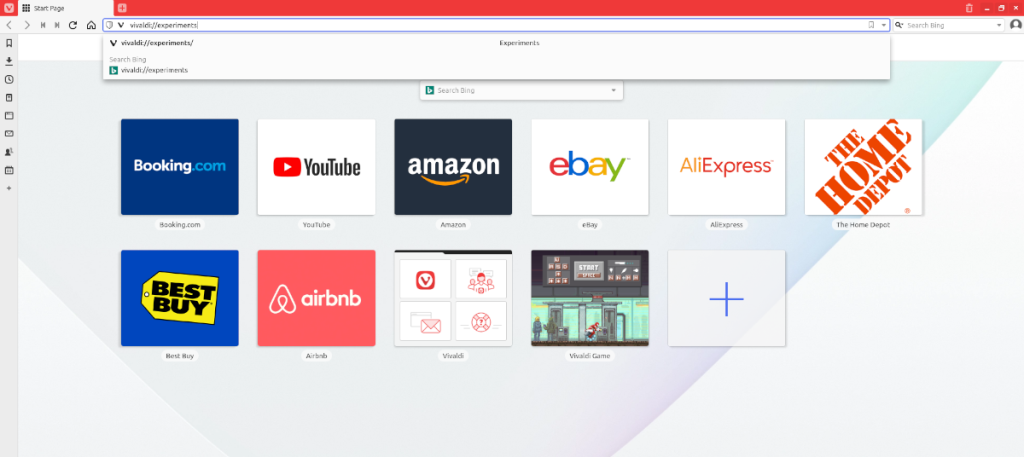
หากต้องการเปิดโปรแกรมรับส่งเมล Vivaldi ให้ค้นหาช่องทำเครื่องหมายถัดจาก "ปฏิทิน เมล & ฟีด" จากนั้น รีสตาร์ทเบราว์เซอร์โดยปิดหน้าต่างทั้งหมดแล้วเปิดใหม่อีกครั้ง
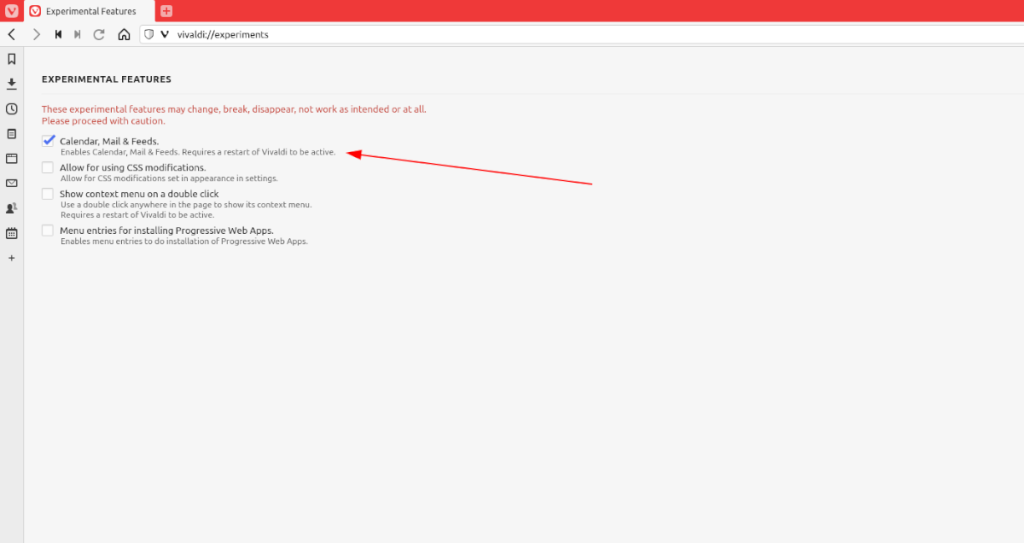
เมื่อเว็บเบราว์เซอร์ Vivaldi เปิดขึ้นอีกครั้ง คุณจะเห็นไอคอนอีเมลที่แถบด้านข้างทางซ้ายมือ คลิกเพื่อเปิด
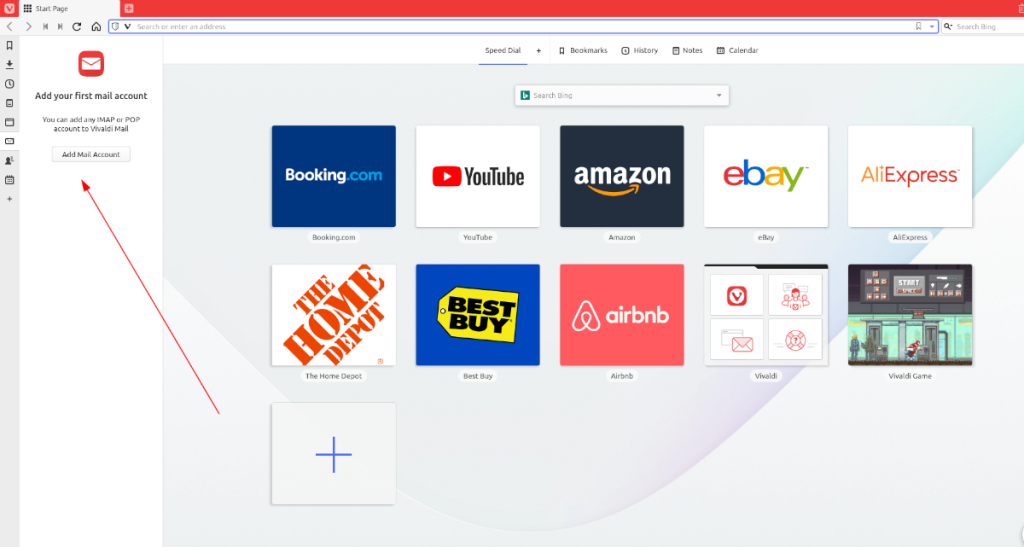
เมื่อคุณคลิกที่ไอคอนเมล หน้าต่างจะปรากฏขึ้นว่า "เพิ่มบัญชีอีเมลแรกของคุณ" ตามด้วยปุ่มที่เรียกว่า "เพิ่มบัญชีเมล" คลิกที่ปุ่ม "เพิ่มบัญชีเมล" เพื่อตั้งค่าบัญชีอีเมลของคุณในไคลเอนต์อีเมล Vivaldi

MP3 Diags คือเครื่องมือขั้นสุดยอดสำหรับแก้ไขปัญหาในคอลเลกชันเพลงของคุณ สามารถแท็กไฟล์ MP3 ของคุณได้อย่างถูกต้อง เพิ่มปกอัลบั้มที่หายไป และแก้ไข VBR
เช่นเดียวกับ Google Wave, Google Voice ได้สร้างกระแสฮือฮาไปทั่วโลก Google มุ่งมั่นที่จะเปลี่ยนแปลงวิธีการสื่อสารของเรา และนับตั้งแต่นั้นมาก็กำลังกลายเป็น...
มีเครื่องมือมากมายที่ช่วยให้ผู้ใช้ Flickr สามารถดาวน์โหลดรูปภาพคุณภาพสูงได้ แต่มีวิธีดาวน์โหลด Flickr Favorites บ้างไหม? เมื่อเร็ว ๆ นี้เราได้...
การสุ่มตัวอย่างคืออะไร? ตามข้อมูลของ Wikipedia “คือการนำส่วนหนึ่งหรือตัวอย่างจากการบันทึกเสียงหนึ่งมาใช้ซ้ำเป็นเครื่องดนตรีหรือ...
Google Sites เป็นบริการจาก Google ที่ช่วยให้ผู้ใช้โฮสต์เว็บไซต์บนเซิร์ฟเวอร์ของ Google แต่มีปัญหาหนึ่งคือไม่มีตัวเลือกสำรองข้อมูลในตัว
Google Tasks ไม่ได้รับความนิยมเท่ากับบริการอื่นๆ ของ Google เช่น ปฏิทิน Wave เสียง ฯลฯ แต่ยังคงใช้กันอย่างแพร่หลายและเป็นส่วนสำคัญของผู้คน
ในคู่มือฉบับก่อนหน้าของเราเกี่ยวกับการล้างฮาร์ดดิสก์และสื่อแบบถอดได้อย่างปลอดภัยผ่าน Ubuntu Live และซีดีบูต DBAN เราได้กล่าวถึงดิสก์ที่ใช้ Windows
ไฟล์ DEB คืออะไร?? คุณจะทำอย่างไรกับมัน? เรียนรู้หลายวิธีที่คุณสามารถติดตั้งไฟล์ DEB บน Linux PC ของคุณ
คุณต้องการให้ GitLab ทำงานบนเซิร์ฟเวอร์ Ubuntu ของคุณหรือไม่? GitLab เป็นทางเลือกที่โฮสต์ได้เองที่มีประสิทธิภาพสำหรับบริการต่างๆ เช่น GitHub ด้วยคุณสามารถ
เรียนรู้วิธีเพิ่มความปลอดภัยให้กับเซิร์ฟเวอร์ Ubuntu Linux โดยการติดตั้งและเปิดใช้งาน SELinux





![วิธีการกู้คืนพาร์ติชั่นและข้อมูลฮาร์ดดิสก์ที่สูญหาย [คู่มือ] วิธีการกู้คืนพาร์ติชั่นและข้อมูลฮาร์ดดิสก์ที่สูญหาย [คู่มือ]](https://tips.webtech360.com/resources8/r252/image-1895-0829094700141.jpg)
